Видео и игры в формате SWF легко найти и скачать. Вы, вероятно, сталкивались с файлами .swf во время серфинга в Интернете. Однако проблема заключается в понимании того, что такое файл SWF и как его открыть. Возможно, вы задавались вопросом, существует ли проигрыватель SWF-файлов и что означает формат SWF. Вы получите ответы на эти вопросы и многое другое.
Часть 1: Что такое SWF-файл?

SWF, или Small Web Format, представляет собой формат файла Adobe Flash, который содержит текст, векторную и растровую графику, а также ActionScript. Иногда его также называют «Shockwave Flash File». Видео и аудио также можно включить в формат SWF, чтобы сжать и упростить обмен контентом. Это было одной из основных причин разработки формата файла SWF.
Дальнейшая информация
SWF-анимация создается с помощью Adobe Flash (теперь известной как Adobe Animate), Flash Builder и After Effects. Веб-браузер с подключаемым модулем Adobe Flash Player сможет воспроизводить формат файла SWF.
Файл SWF обычно использовался для переноса анимированной графики, видео, аудио и браузерных игр в Интернет в 2000-х и 2010-х годах. Однако из-за возросшей критики за его дефекты и проблемы с безопасностью Adobe и многие разработчики веб-браузеров, таких как Chrome, Firefox и Safari, официально прекратили поддержку Flash-файлов 31 декабря 2020 года.
Файл SWF нельзя редактировать, так как он содержит скомпилированный код ActionScript и сжатый медиаконтент. Если вы хотите изменить флэш-анимацию, вы должны найти и отредактировать исходный файл .FLA. Предположим, ваш SWF-файл был загружен с веб-сайтов, и у вас нет исходного редактируемого FLA-файла. Тогда вы можете преобразовать SWF-файл в формат FLA с помощью Eltima Flash Decompiler Trillix или плагина SWF Decompiler.
Вам также может быть интересно: Что такое DXR-файл?
Часть 2: Как воспроизвести SWF-файл?
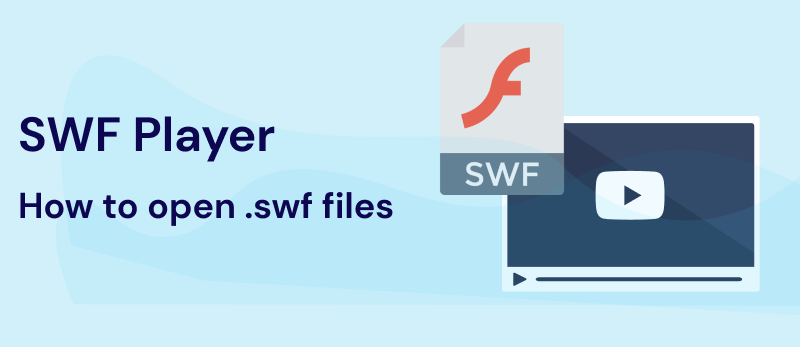
Файлы SWF создаются программами Adobe, поэтому первым способом открыть файл .swf является Adobe Flash Player (доступен для Windows, Mac и Linux). Однако Adobe прекратила разработку этого программного обеспечения и рекомендует пользователям удалить его из соображений безопасности. По тем же причинам многие веб-браузеры больше не поддерживают воспроизведение SWF-файлов с 2021 года. Таким образом, поиск SWF-плеера, с помощью которого можно открыть файл SWF, часто становится проблемой. Но не беспокойтесь, мы собрали несколько проигрывателей для открытия и воспроизведения SWF-файлов на ПК с Windows, Mac, Android и iOS.
Windows |
Mac |
Android |
iOS |
|
|
|
|
1. SWF-плееры для Windows
Пользователям Windows, которые ищут идеальный SWF-плеер, пригодится список, приведенный ниже.
Vidmore Player
Vidmore Player — это программа для просмотра SWF, которую можно использовать в Windows. Прелесть этого плеера в том, что он сохраняет качество и идеальный звук во время воспроизведения. Более того, вы можете настроить эффекты изображения и добавить к нему дорожки субтитров среди прочего. После того, как вы скачали плеер, откройте файл. Vidmore Player также можно загрузить и использовать на Mac.

KM Player
Это еще один проигрыватель, который можно легко использовать в Windows для воспроизведения SWF-файлов. Он поставляется с элементами управления для остановки, воспроизведения, паузы и т. д. KM Player также можно использовать в качестве видео- или аудиоплеера.
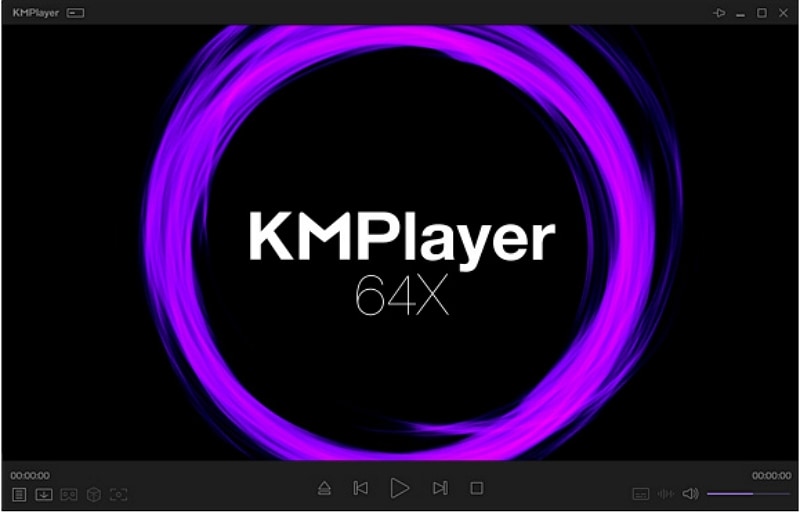
2. SWF-плееры для Mac
Также есть проигрыватели, которые вы можете использовать для открытия SWF-файлов на Mac; ниже представлены лучшие варианты.
VLC Media Player
Будучи пользователем Mac, самый простой способ воспроизвести файл с расширением SWF — использовать проигрыватель VLC. Плеер VLC может воспроизводить файлы во многих форматах. Вы также можете преобразовать один формат в другой, например видео или аудио, и воспроизвести его в медиаплеере VLC. Это, наверное, одна из лучших функций в этом плеере. Он также служит эквалайзером для музыки и защищает ваш слух как в аудио-, так и в видеофайлах. От прикрепления дорожек субтитров до создания циклов и навигации по элементам управления — VLC предлагает бесконечные возможности.

5kPlayer
Это еще одно приложение, которое можно найти на Mac и которое воспроизводит файлы SWF. Это очень эффективный просмотрщик SWF-файлов с функцией воспроизведения. Он может открывать как SWF-видео, так и аудио, а также широкий спектр других форматов. 5kPlayer также хорошо работает в Windows. Он воспроизводит как аудио-, так и видеофайлы, онлайн и с жесткого диска.
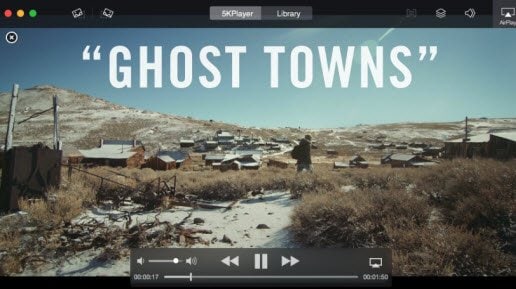
3. SWF-плееры для Android
SWF Player - Просмотрщик Flash-файлов
Чтобы открыть SWF-файл на вашем Android, вам, прежде всего, необходимо скачать SWF Player. Вы также можете использовать медиаплеер на своем телефоне Android, так как он поддерживает практически все типы видео. Однако это будет означать, что ваш файл прошел через преобразование формата.
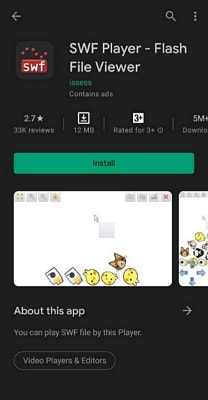
VLC-плеер
Плеер VLC доступен не только на ПК, но и на Android. Все, что нужно, это просто загрузить его из магазина приложений и установить. Проигрыватель VLC воспроизводит все файловые форматы. Он также поддерживает использование нескольких субтитров или звуковых дорожек.
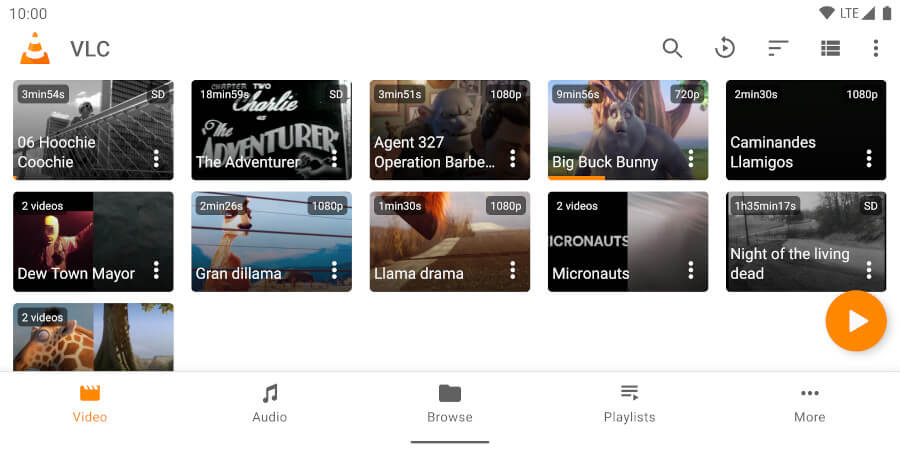
4. SWF-плееры для iOS
У пользователей iPhone также есть отличные медиаплееры, которые позволяют открывать SWF-файлы на ваших iOS-устройствах.
Photon Flash Web Browser
Этот браузер поставляется со встроенным плагином, который позволяет воспроизводить файлы в формате SWF. Встроенный флэш-плеер позволяет смотреть фильмы или запускать игры через Интернет. Неограниченное количество вкладок — еще одно преимущество веб-браузера Photon Flash. Он бесплатен и довольно прост в использовании.

iMedia Player
iMedia Player — это проигрыватель, который открывает SWF-файлы на вашем iPhone или iPad. Он также воспроизводит видео. А еще поддерживает беспроводную передачу файлов. Более того, можно создавать и сохранять списки воспроизведения для ваших любимых файлов.
VLC-плеер
Проигрыватель VLC — один из лучших плееров на iPhone, и что делает его еще лучше, так это то, какое огромное количество форматов он воспроизводит. Файл SWF входит в этот список.
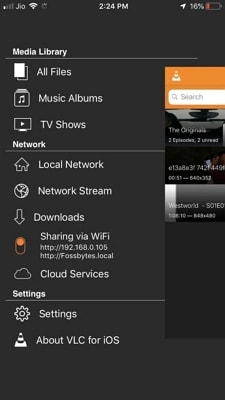
Часть 3: Как восстановить потерянные или удаленные файлы SWF
Если вы по какой-либо причине потеряли свой SWF-файл, не нужно паниковать. Есть несколько способов восстановить его, и ниже мы рассмотрим три лучших метода для достижения этой цели.
3 метода восстановления потерянных SWF-файлов
Восстановите потерянные или безвозвратно удаленные SWF-файлы с помощью Wondershare Recoverit.
Утерянные или удаленные SWF-файлы без резервного копирования можно легко восстановить с помощью Wondershare Recoverit, и все это в течение двух минут или меньше. Это можно сделать с помощью трех простых шагов после приобретения высокотехнологичного программного обеспечения для восстановления данных. Загрузите и установите его на свой ПК или Mac.
Для Win 7 или более поздней версии (64-разрядная версия)
Для macOS 10.12 или новее
Шаг 1 Укажите расположение файла
Первое, что нужно сделать, это запустить приложение Wondershare Recoverit. После запуска вам будет показан список доступных устройств хранения. Навигация по жестким дискам или вкладка быстрого доступа позволяет выбрать местоположение потерянного SWF-файла.

Шаг 2 Начните сканирование
Выбрав местоположение, вам нужно выбрать «Пуск», и начнется сканирование. Программное обеспечение Wondershare Recoverit просканирует выбранное место. Вы можете остановить процесс, когда ваш отсутствующий или удаленный файл обнаружится.

Шаг 3 Восстановите и сохраните файл(ы)
Нажав «Восстановить», вы вернете все потерянные данные. Можно воспользоваться предварительным просмотром, чтобы убедиться, что вы нашли именно то, что вам нужно. После этого вы можете сохранить файл. Рекомендуется выбрать папку, которую вы легко запомните.

Для Win 7 или более поздней версии (64-разрядная версия)
Для macOS 10.12 или новее
Восстановление SWF-файлов из резервной копии истории файлов Windows
Вы можете восстановить удаленные файлы в Windows, перейдя в корзину. Принцип такой же, как на телефонах. Когда вы удаляете файл, он попадает в корзину, пока не будет перезаписан. Однако, если вы потеряли свои SWF-файлы из-за сбоя системы, вирусной атаки или сбоя программного обеспечения, вам нужно найти другой способ восстановить потерянные или несохраненные файлы. Использование истории файлов Windows 10/11 — один из доступных вариантов. Вы можете восстановить SWF-файлы из автоматического резервного копирования истории файлов, выполнив следующие действия:
- Откройте меню «Пуск» вашего компьютера с Windows.
- Введите «резервное копирование».
- Выберите пункт «Перейти к резервному копированию и восстановлению».
- Затем нажмите «Выбрать другую резервную копию для восстановления файлов из». Вы сможете выбрать резервную копию.
- Завершите процесс восстановления, нажав «Далее» и следуя дальнейшим инструкциям.
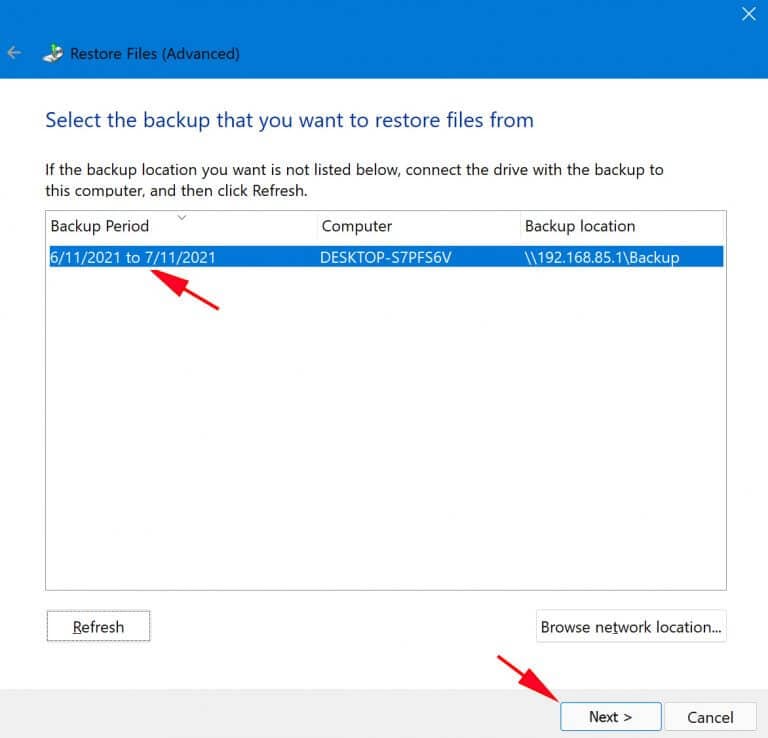
Восстановление файлов SWF из резервной копии Mac Time Machine
Как и в истории файлов Windows, на macOS также есть функция резервного копирования. Time Machine, встроенная в устройства Mac, упрощает восстановление. Чтобы восстановить потерянные SWF-файлы с помощью Mac Time Machine, выполните следующие действия:
- Нажмите «Системные настройки» в меню. После этого вам нужно выбрать значок Time Machine.
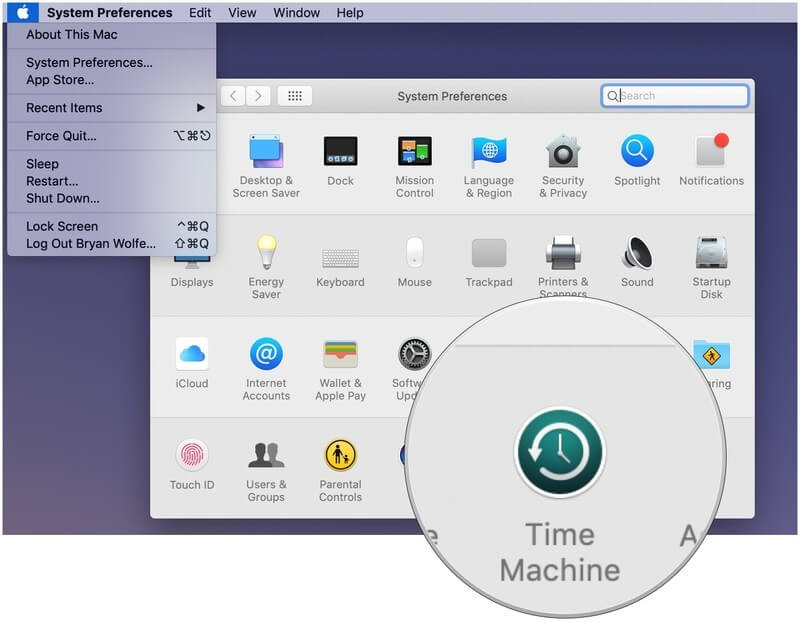
- Установите флажок «Показать время в строке меню» и войдите в Time Machine.
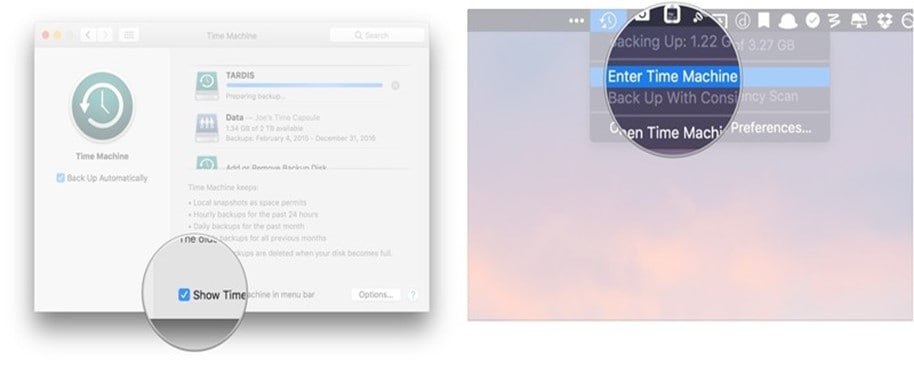
- Нажмите «Восстановить» после того, как найдете нужный SWF-файл, и Time Machine скопирует его обратно в исходное местоположение.
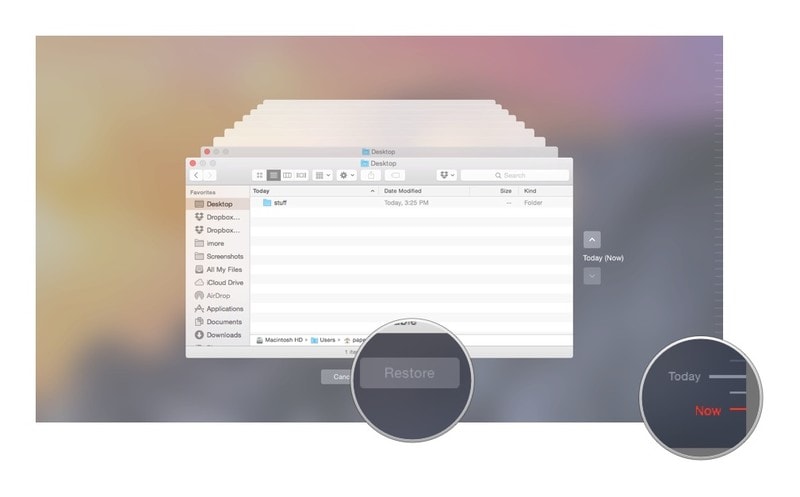
Заключение
Полагаем, теперь у вас есть понимание того, что представляет собой файл SWF. Вы заметите, что большинство способов открыть расширение .swf взаимосвязаны или похожи. Например, вы можете использовать проигрыватель VLC на любых платформах. Онлайн-браузеры также можно использовать в Windows, Mac, Android или iOS. Вариантов множество. Мы надеемся, что это облегчит вам жизнь, когда вы в следующий раз столкнетесь с SWF-файлами.
